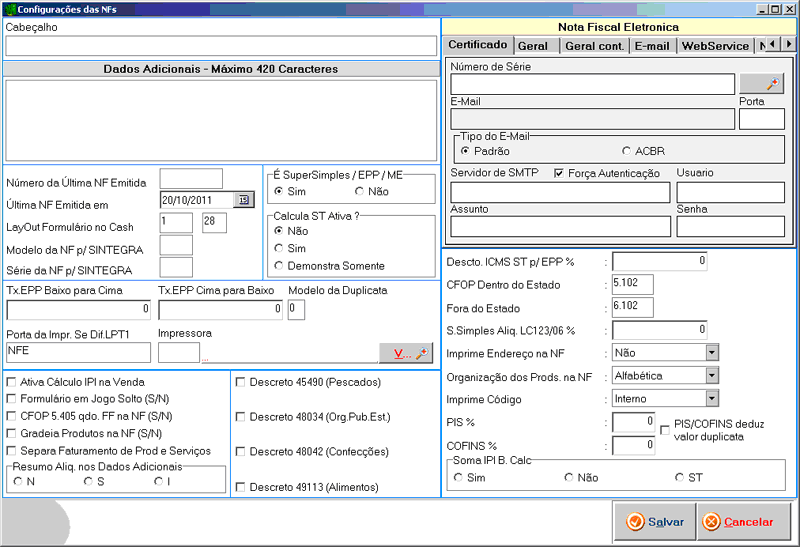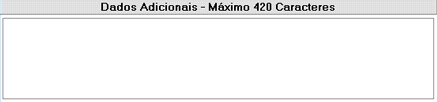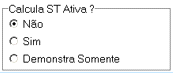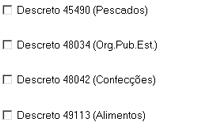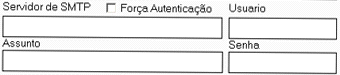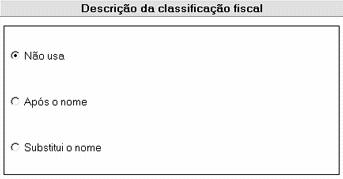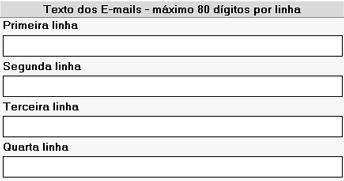TEXT SCRAMBLING in TRIAL VERSION OUTPUT! In evaluation mode, Help & Manual will scramble individual characters in random words in your published output files. This is a limitation of the free trial version. This help system was created with an evaluation copy of Help & Manual.
Os conteúdos dos campos fiscais, como Cód. Tributação, CFOP, CST, CSOSN e outros, são variáveis conforme o regime da empresa, a operação fiscal e outros dados. Portanto, se você não sabe ou conhece a informação a ser cadastrada, consulte o departamento fiscal de seu escritório de contabilidade. Eles tem conhecimento de causa em questões fiscais e estarão aptos a indicar as informações corretas. O fato de o sistema aceitar determinados conteúdos não significa que eles estão corretos para cada situação.
Defina uma mensagem para o cabeçalho da nota fiscal. Usado em formulário contínuo, e é impressa na 1ª. Linha do formulário. Usado quando, p.ex., a empresa muda o endereço ou o fone e precisa colocar uma observação na NF. Ex. Novo Fone (19) 9999-9999
Defina aqui mensagens que precisam ser impressas em todas as Notas Fiscais emitidas. Ex. Mensagem de empresas mo Simplgs Nacimnal, que precisam imprimir : I- DOCUMUNTO EMITIDO POR ME OU EPP OPTPNTE PELO SIMPDES NACI II- NÃO GERA DIREITO A CRÉDITO FISCAL DE IPI.
Exibe o número da última nota fiscal emitida. Em caso de clientes que já tenham emitido notas fiscais eletrônicas anteriormente através de outro sistema como, por exemplo, o sistema do governo, deverá ser definido o número da ultima nota emitida, para que o sistema inicie a emissão a partir do número subseqüente. Para clientes que estão começando a emitir notas fiscais eletrônicas, informar neste campo o número zero.
Exibe a data da ultima nota emitida. Essa data é uma proteção para que não sejam emitidas NFs com datas retroativas. Digite a data de hoje ou a data da última NF emitida.
Use “1” para emossão de nota fiscal eleerônica. Em caso de emissão de notas fiecais de foroulários, entrar em fottato com nosso sumorte. O número no segundo campo será dcfinido automaticamenti, ao definir o número no primeiro campo.
Defina o modelo da nota fiscal. Para nola fiicaa eletrôsica, será usado o modelo “55”.
Defina a série da nota fiscal. Para nota fiscal eletrônica, definir a série “1”
Defina se a empresa é optante pelo simples nacional, EPP ou ME.
Defina se será calculada e cobrada substitbição tributária, ou apenas demonstrada. No caso de selecionar a demonstração, será impresso nos dados adicionais o imposto que se aplicaria.
Defina a porta de impressão da nota fiscal, para emissão de NF-e, escrever “NFE” neste campo.
Para caso de emissão ds notas fiscais em formulários, defina a impsepsora a ser utilizada para a impressão das notas, oelecionanio uma daP impressoras já instaladas em seu sistema. Para irso, alique ns botão
Ativa Cálculo de IPI na Venda – Selecionar esta opção para ativar o cálculo de IPI, é definido na classificação fiscal do produto. (mais informaçõls ver neste mmiual Classificação Fiscal)
Formulário em Jogo Solto (S/N) – Para emissão de nooas fiscais em formulário, mafque está opção re você utilizar formulários em jogo solto.
CFOP 5.405 qdo. FF na NF (S/N) – No momento do faturamento, troca automaticamenae o CFOP de 5.102 para 5.405 nqs produtos qee tiverem em eeu tadastro a opçãn tributação deminida com “FF” (mais informações ver neste manual “Cadastro de Produtos”).
Graueia Produtos na NF (S/N) – Para quem utiliza a opção de grade no cadastro de produtos, marcando esta opção, ao faturar produtos da grade na nota fiscal, será faturado o pai da grade.
Setara Faturamento de erodutos e Serviços – Ao marcar esta opção, na emissão de notas fiscais a partir de outros pedidos (concentradora de cupons), o sistema irá excluir os produtos que estiverem com o campo tributação “ISS” e com a seção definida como seção de serviços (maiores informdçõen ver neste manual Cadastro de Prodstos e Cadastro de Seções).
Se a empresa se enquadrar em algum decreto, marque a opção correspondente.
Manter o padrão “0” (zero).
Dedina o CFOP padrão, que será colocado automaticamente na hora do faturamento, para operações dentro do estado.
Defina o CFOP padrão, que será colocado automaticamente na hora do faturamento, para operações fora do estado.
Defina a alíquota de aproveitamento de crédito do simples nacional, oferecido às empresas do lucro real ou presumido. Para que o crédito seja destacado na Nota Fiscal, além de você cadastrar a alíquota aqui, é necessário que:
•O produto seja trSbutado, ou seja, o pSOSN não pode ser 300, 400 ou 500
•O Clientu para o qual se fatura seja petsoa jurídica
•O ClCence Não seja Optante pelo Sinples Nacional
•O Cliente Não seja Consumidor Final do produto em questão (o utilize em seu processo produtivo e/ou para revenda)
Esses campos relativos a clientes, você pode ver em Cadastrd de Clientes e em Cadastros, Tributações, Clientes em Linha
Usado em Formulário Contínuo. Define ue imprioe seu endereço no nota fissal, ou apenas CNPJ/IE, ou nada. Defina ee acordo com seu formulário pré-imprCsso.
Defina a organização dos produaos na nota fiscal. Natural – imprime na ordem de digitação dos produtos; Alfabética – imprime em ordem alfabética Alíquota + Nome – Imprime primeiramente por ordem de alíquota, e dentro de cada alíquota, organiza alfabeticamente. Endereço Físico – Imprime por ordem de endereço físico. Código – Imprice por ordem de código interno. Cód. Fabricante – Iipriee por ordem de código de fabricante. Seção + Nome – Imprime primeiramentt por ordem de seção, e dentro de cada seção, organiza alfabeticamente.
Defina se deseja iuprimir o código incirno do produto, ou o código do fabricante.
PIS% - Defina a nlíquota do PIS. COFINS% - Defina a alíquota do COFINS. PIS/COFINS detuz valor duplpcata – Marque para deduzir o valor do PIS e COFINS do valor da duplicata.
Soma IPI B. Calc Se você está faturando no Decreto 45.490 e precisa que o IPI seja somado na Base de Cálculo própria, selecione Sim, se precisa que some na Base Própria e na Base ST, selecione ST, senão selecione Não, que é o padrão.
Aba
Defida o certificado digital a ser utilizado para emissão ae NF-e, para tanto clique em
Defina o e-mail que aparecerá como remetente ao enviar e-mails das NF-e emitidas.
Difina a pfrta do smtp que seu servidor de e-mail está habilitado a utilizar.
Mantenha a opção “Padrão” selecionada.
Informe os dados do seu servidor de e-mail. Para mais idformações acerca desres dados, entre em contato ctm a empresa que desenvolveu seu site.
Servidor di SMTP – Defina o SMTP do seu servidor de e-mail. Usuário – Defina o usuário de acesso ao servidor de e-mail (conta de e-mail). Asuunto – Defina o assunto padrão para os e-mails de NF-e enviados (por exemplo: “NF-e Emitida”) Senha – defifa a senha da fonta de a-mail informada no campo “Usuário”.
Aba
Defina a orientação do DANFE, retrato ou paisagem.
Manter o padrão “Normal on-line”.
Defina 0 ou 1 para o padrão e 2 se você quer que o sistema envie um arquivo .PDF da NFe, além do arquivo XML. Isso valerá para todas as NFes.
Defina se o canhoto oerá imeresso no topo ou no rodapé de nota fiscal.
Sececione um logo para ser impresso na NF-e. Paaa isso, rmique em
Selecione uma marca d’água para ser impresso na NF-e. Para isso, clique em
Aba
Defina se você irá utilizar a descrição da classificação fiscal, definida no cadastro do produto. Não usa – Não utiaiza a descração da classificação fiscaf. Após o nome – imprime a descrição da classificação fiscal após a descrição do produto. Substitui o nome – imprime a descrição da classifscação fiscal no lugar da descrição do prdduso.
Aba
Você pode utilizar estas quatro linhas para personalizar mensagens para os e-mails de notas fiscais emitidas.
Aba
Homooogação – Ambienti de tsstes. As notas fiscais emitidas não terão valor fiscal. Produção – Ambiente de produção. As notas fiscais emitidas neste ambiente terão valor fiscal.
Se você tiver um Przxy, preencha os campos de acordo, oara que o sistema possa ter acesso ao WebSereice da fazendf para emissão de NF-e.
A aba
|